
Mozilla Firefox ئەڭ تەگل ئەسلىي تاللانغان ھېسابلىنىدۇ, ئەمما بۇ ھەر خىل مەسىلىلەر ئۇنىڭ ئۈستىدە ھېچقانداق مەسىلە يوق دېگەنلىك ئەمەس. مەسىلەن, بۈگۈن بىز بۇ مەسىلىنى ئاخبارات جەريانى قىستۇرماben-chount.ex, ئەڭ چىشلىگىلى بولمايدىغان پەيتتە, Mozilla Firefox نىڭ تېخىمۇ كۆپ خىزمىتىنى توختىتىدۇ.
Firefox نىڭ قىستۇرمىسىدىكى كونچىتالىق تور كۆرگۈسى تور كۆرگۈسى بار, چۈنكى Flofox دا FlashX Store (Flashlay قويغۇچى قاتارلىقلار) توختىتىشقا يول قويىدۇ).
مەسىلە شۇكى, بۇ ئۇسۇل كومپيۇتېردىن كۆرۈنەرلىك بايلىق تەلەپ قىلىدۇ, ئەگەر سىستېما CO NO Elverin-Creet.exe نى چىقىرىشقا باشلايدۇ.
شۇڭا مەسىلىلەرنى تۈگىتىش, مەرتىلدە ۋە ئىچكى قىسمى ۋە RAM نىڭ Mozilla Firefox بايلىقىنى ئازايتىش كېرەك. بۇ ئىلگىرى ماقالىلىرىمىزدىن بىر قانچە ئىنچىكە سۆزلەپ بەرگەن.
يەنە كۆرۈڭ: ئەگەر Mozilla Firefox بىر تەرەپ قىلغۇچنى يۈكلىسە, نېمە قىلىشىم كېرەك?
مەسىلىنى ھەل قىلىشنىڭ تېخىمۇ رادىكاب ئۇسۇلى - قىستۇرما قاچىلىغۇچنى چەكلەش .exe. بۇ قورالنى چەكلىگەن ھالدا بۇ قورالنى چەكلىگەن بولۇپ, Mozilla Firefox قىستۇرمى بولغان ئەھۋال ئاستىدا, يەنە خىزمەت ئورنىنى تاماملىشى كېرەك, شۇڭا كېيىن بۇ ئۇسۇلنى ئىشلىتىش كېرەك.
قىستۇرما قاچىلارنى قانداق توختىتىلىش كېرەك?
بىز Firefox يوشۇرۇن تەڭشەك تىزىملىكىگە كىرىشىمىز كېرەك. بۇنى قىلىش ئۈچۈن Mozilla Firefox دا ئادرېس بالدىقىنى ئىشلىتىپ, تۆۋەندىكى ئۇلىنىشغا بارغىن:
ھەققىدە: سەپلەڭ
ئاگاھلاندۇرۇش كۆزنىكىنى چېكىپ كۇنۇپكىنى باسسىڭىز بولىدۇ. «مەن ئېھتىيات قىلىمەن!»..
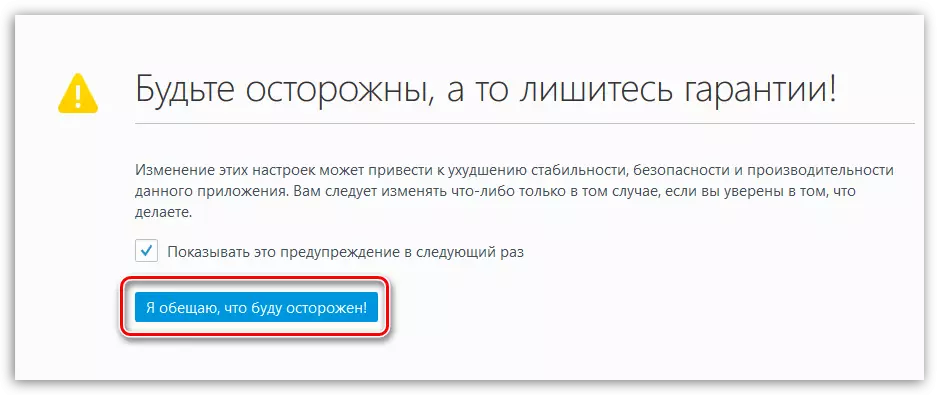
ئېكراندا چوڭ پارامېتىرلار تىزىملىكى بىلەن كۆزنەك كۆرۈنىدۇ. لازىملىق پارامېتىرنى ئاسانلا تېپىش ئۈچۈن, ئاچقۇچ بىرىكمىسىنى بېسىڭ Ctrl + F. ئىزدەش تىزمىسىنى چاقىرىش ئارقىلىق. بۇ قۇردا, بىز چۈشكەن كىشىنىڭ نامىنى كىرگۈزۈڭ:
Dom.ipc.plugins.enabled.
ئەگەر لازىملىق پارامېتىر بايقالسا, قىممىتىنى «توغرا» دىن قىممىتىنى ئۆزگەرتىشىڭىز كېرەك. بۇنى قىلىش ئۈچۈنلا چاشقىنەكنىڭ كۇنۇپكىسىنى ئىككى ھەسسىسىگە تەڭ چېكىڭ, ئۇنىڭدىن كېيىن قىممەتنىڭ ئۆزگىرىشى ئۆزگەرتىلىدۇ.
مەسىلە شۇكى, Mozilla Firefox نىڭ ئەڭ يېڭى نەشرىدىكى قىستۇرما دېتال مەشغۇلاتىنى چەكلەش. چۈنكى ئاددىي, زۆرۈر پارامېتىر يوق.
بۇ خىل ئەھۋالدا قىستۇرما دېتاللارنى ھاۋالە قىلىش .exe.exee, سىستېما ئۆزگەرگۈچى تەڭشىشىڭىز لازىم. Moz_disable_oop_plugins.
بۇنى قىلىش, تىزىملىكنى ئېچىڭ «كونترول تاختىسى» , كۆرۈش ھالىتىنى بەلگىلەڭ «كىچىك بەلگە» ھەمدە بۆلەككە بېرىڭ "سىستېمىسى".
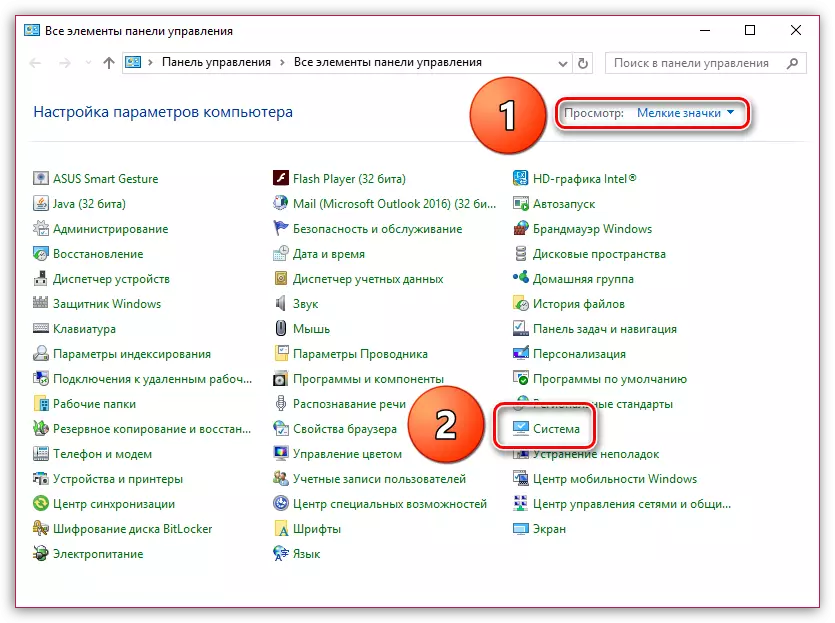
ئېچىلغان كۆزنەكنىڭ سول تەرىپىدە بۆلەكنى تاللاڭ «ئىلغار سىستېما پارامېتىرلىرى».
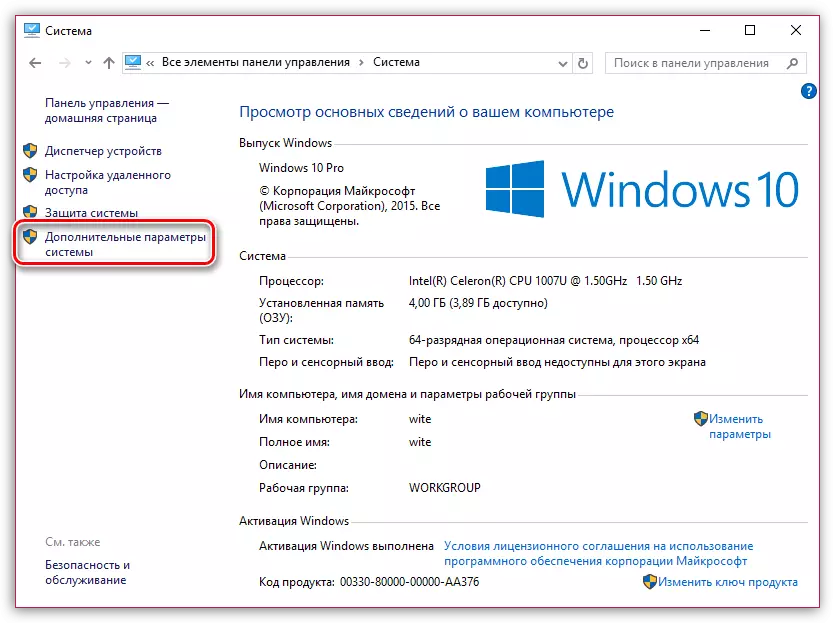
ئاچقان دېرىزىدە, بەتكۈچكە بېرىڭ «قوشۇمچە» ھەمدە كۇنۇپكىنى بېسىڭ «مۇھىت ئۆزگىرىشچانلىقى».
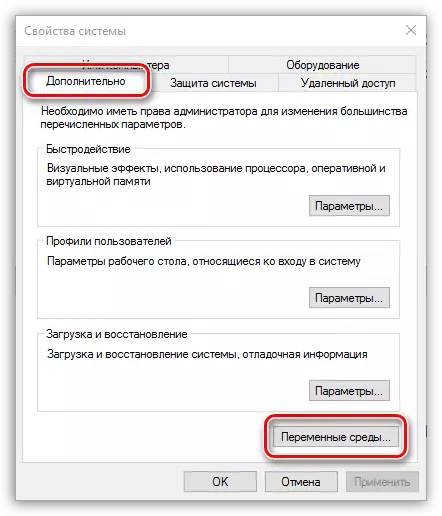
سىستېما ئۆزگەرگۈچى مىقداردا, كۇنۇپكىنى بېسىڭ. «قۇرۇش».
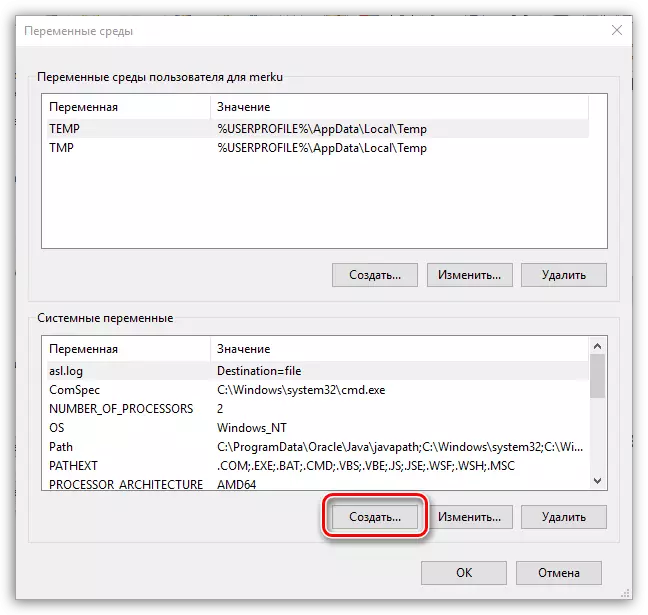
ساھەدە «ئۆزگىرىشچان ئىسىم» تۆۋەندىكى ئىسىمنى ئىتتىرىڭ:
Moz_disable_oop_plugins
ساھەدە «ئۆزگىرىشچان قىممەت» رەقەمنى بەلگىلەڭ 1 ئاندىن ئۆزگەرتىشلەرنى ساقلاڭ.
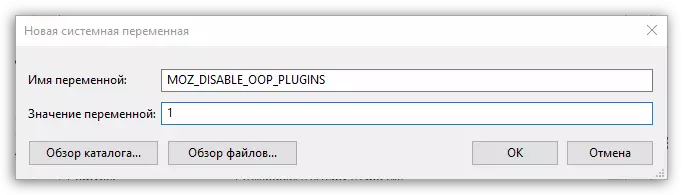
يېڭى تەڭشەكلەرنى تاماملاش ئۈچۈن كومپيۇتېرنى قايتا قوزغىتىشىڭىز كېرەك.
بۈگۈن بۇنىڭغا كەلگەندە, كۆپچىلىك, بىز Mozilla FireFox نىڭ مەسىلىنى بىكار قىلىشىڭىزنى ئۈمىد قىلىمىز.
